Thủ thuật
Cách tắt Windows Update trên Windows 11 đơn giản nhất
Để nâng cao trải nghiệm người dùng, hệ điều hành Windows được nâng cấp định kỳ một cách tự động. Tuy nhiên, không phải mọi người dùng đều muốn nâng cấp Windows bởi việc nâng cấp có thể làm gián đoạn quá trình sử dụng thiết bị. Mọi thứ sẽ trở nên tồi tệ hơn nếu bản cập nhật chứa lỗi. Do đó, người dùng có thể tắt cập nhật Windows Update nếu muốn. Trong bài viết dưới đây, bạn sẽ hướng dẫn chi tiết cách thực hiện quá trình này trên Windows 11
Hướng dẫn cách tắt Windows Update trên Windows 11
Khi bạn sử dụng key Windows 11 Pro bản quyền, bạn có thể điều chỉnh tắt Windows Update một cách đơn giản, ở dưới đây, mình sẽ hướng dẫn bạn cách tắt update 1 tuần hoặc tắt update vĩnh viễn.
Cách tắt update trong vòng 1 tuần bằng Settings
Bước 1: Nhấn tổ hợp phím Windows + I để mở Settings -> chọn Windows Update ở tab bên trái.
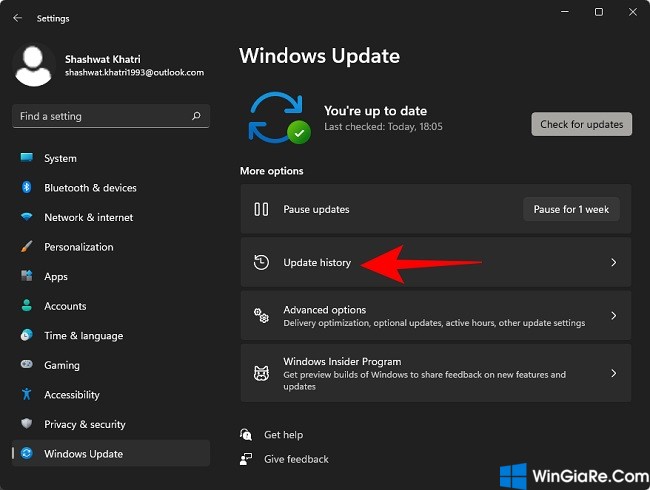
Bước 2: Nhìn sang giao diện bên phải, tại mục Pause Updates chọn Pause for 1 week.
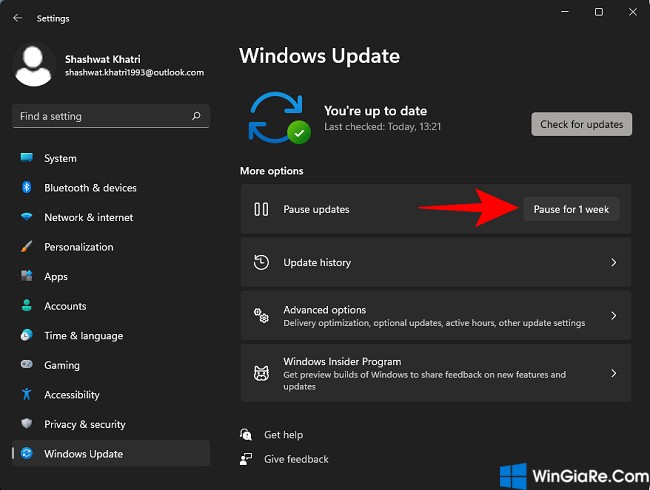
Trong thời điểm hiện tại, Windows Update chỉ có duy nhất một lựa chọn “dừng 1 tuần”. Điều này có thể đem lại những trải nghiệm bất tiện cho người dùng.
- Chi tiết cách đặt ứng dụng mở tệp mặc định trên Windows 11
- Cách thiết lập tính năng Remote Desktop trên Windows 11 đơn giản
Cách tắt hoàn toàn dịch vụ Windows Update
Trong trường hợp bạn cảm thấy cách dừng cập nhật trong vòng 1 tuần chưa đủ để giải quyết vấn đề, bạn có thể thực hiện các bước dưới đây để tắt hoàn toàn Windows Update và không nhận thêm một bản cập nhật nào khác:
Bước 1: Nhấn tổ hợp phím Windows + R để mở hộp thoại Run -> nhập services.msc -> chọn OK.
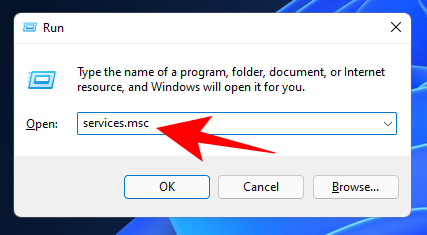
Bước 2: Cuộn xuống, tìm và nhấn chọn Windows Update.
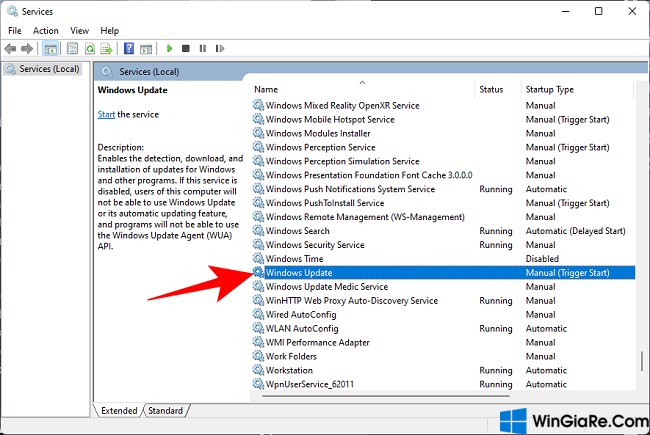
Bước 3: Tại mục Running, chọn Stop.
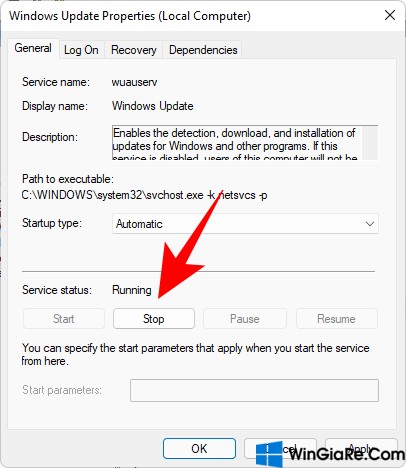
Bước 4: Tại mục Startup type, ấn chọn menu thả xuống -> chọn Disabled
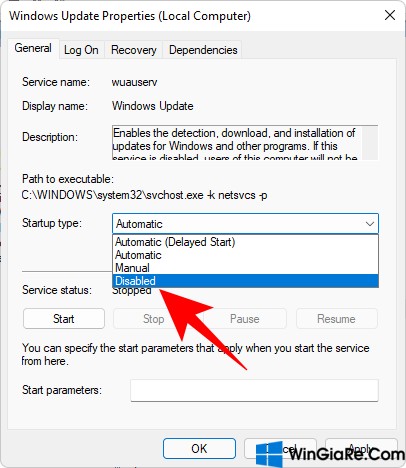
Bước 5: Chọn OK.

Cách gỡ một bản cập nhật Windows 11 bất kỳ
Nếu lỗi hệ thống mà bạn gặp phải chỉ đến từ một bản cập nhật bất kỳ, việc tắt toàn bộ Windows Update không phải là giải pháp tốt nhất. Bạn có thể gỡ bản cập nhật bị lỗi đó thay vì tắt update hoàn toàn. Dưới đây là hướng dẫn chi tiết cách thực hiện điều này:
Bước 1: Nhấn Windows + I mở Settings -> chọn Windows Update
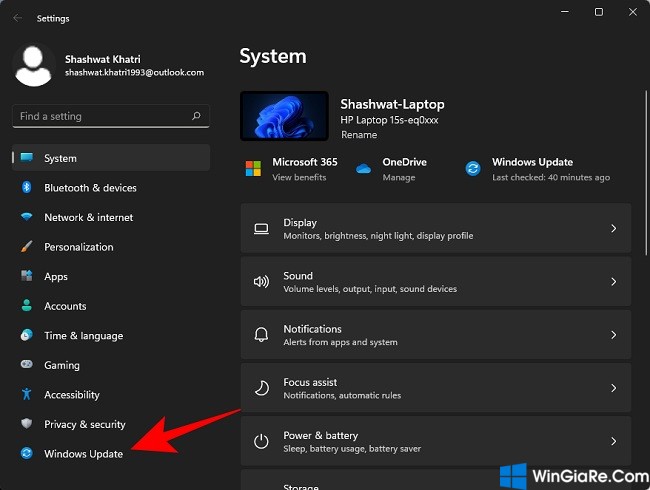
Bước 2: Chọn Update history ở giao diện bên phải
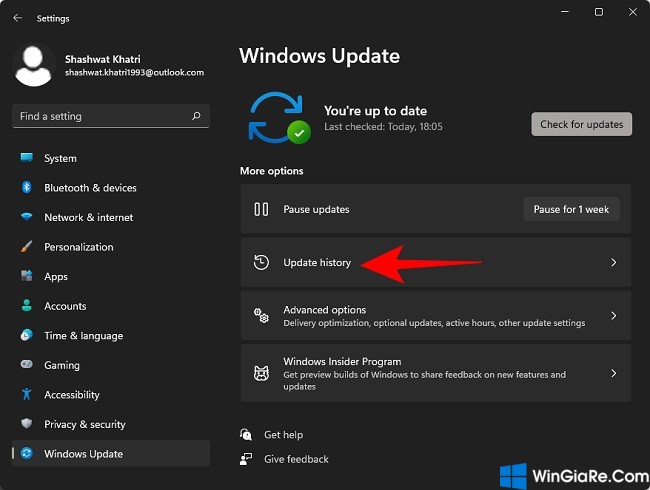
Bước 3: Cuộn xuống, chọn Uninstall updates
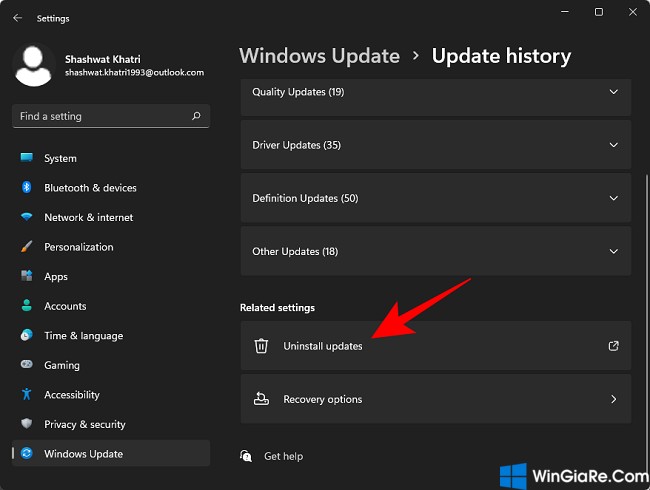
Bước 4: Danh sách các bản cập nhật Windows được hiển thị, bạn click chọn bản cập nhật mà bạn muốn loại bỏ -> chọn Uninstall.
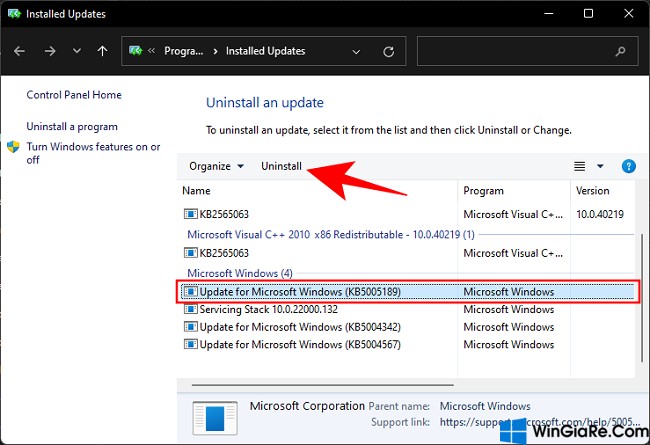
Bước 5: Chọn OK để xác nhận lần cuối.
Như vậy là bạn đã gỡ cài đặt được bản update gây phiền toái cho mình mà không cần phải tắt Windows Update vĩnh viễn. Tuy nhiên khi thực hiện phương pháp này, bạn cũng cần lưu ý là không phải toàn bộ các bản cập nhật đều có lựa chọn gỡ cài đặt (uninstall).
Tạm kết
Nếu bạn thường xuyên gặp phải phiền phức khi Windows 11 tự động cập nhật không theo ý muốn của mình hoặc mệt mỏi khi Windows liên tục phát thông báo yêu cầu nâng cấp, tin rằng bài viết này sẽ giúp ích cho bạn. Nếu bạn có bất cứ thắc mắc nào khi tắt update trên Windows 11 mà cần được giải đáp, hãy comment ngay xuống bên dưới để được Win Giá Rẻ phản hồi kịp thời nhé!
Bài viết cùng chủ đề:
-
2 Cách gỡ Microsoft Office “tận gốc” trên máy Mac
-
Chính thức: Google One ngừng cung cấp dịch vụ VPN cho người dùng
-
3 cách đổi tên máy in trên máy tính Windows 11 chi tiết
-
3 cách gỡ ứng dụng McAfee hoặc Norton trên Windows 11 vĩnh viễn
-
So sánh tài khoản ChatGPT Plus và Copilot Pro: Nên mua gói nào?
-
Cách đổi thanh tìm kiếm từ Bing sang Google trên Microsoft Edge
-
Cách tắt Microsoft Update Office trên Mac
-
Chi tiết cách sao lưu và khôi phục tin nhắn Zalo trên PC!

 Từ khoá phổ biến
Từ khoá phổ biến

 Từ khoá phổ biến
Từ khoá phổ biến






